输入法已禁用怎么弄 Win10输入法被禁用怎么解决
更新时间:2024-06-07 14:58:41作者:yang
当Win10输入法被禁用时,可能会给我们的日常工作和生活带来不便,但是不用担心,解决方法其实并不复杂。我们可以尝试通过重新启动电脑来解决问题。如果这一方法无效,我们还可以尝试在控制面板中重新启用输入法。也可以尝试更新系统或者重新安装输入法软件来解决问题。遇到Win10输入法被禁用的情况时,我们可以通过简单的方法来解决,让我们的工作和生活更加顺畅。
具体步骤:
1.在Windows10桌面右下角,可以看到输入法的图标显示【已禁用输入法】的提示。1右键点击桌面上的【此电脑】图标,2在弹出菜单中选择【管理】菜单项。
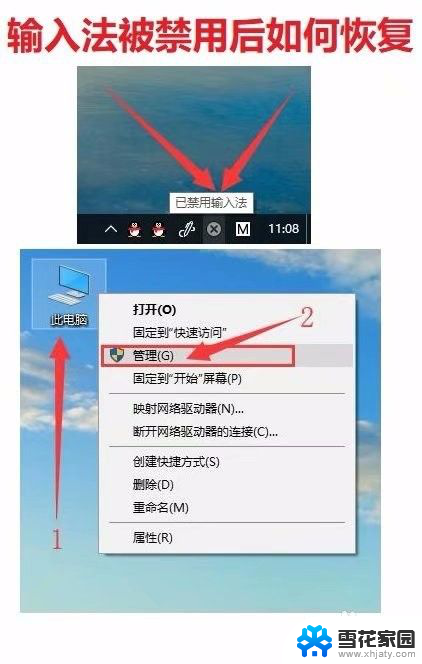
2.点击【任务计划程序】。
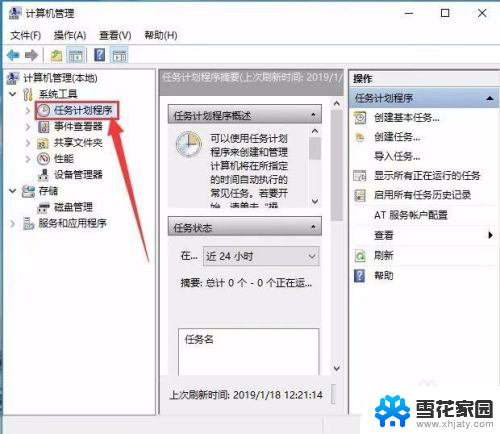
3.依次点击【任务计划程序库】前面的大于号,使这个向右的小箭头变成向下的小箭头。再点击【Microsoft/Windows】。
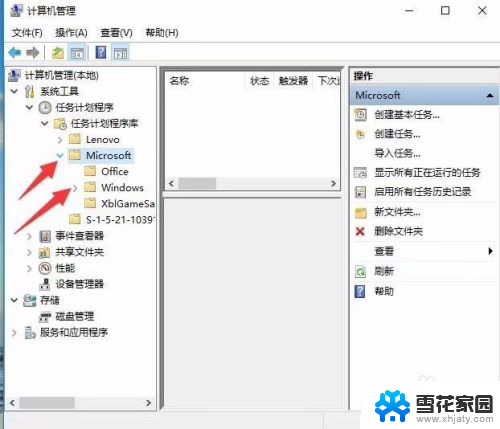
4.在展开的菜单中找到TextServicesFramework菜单项。
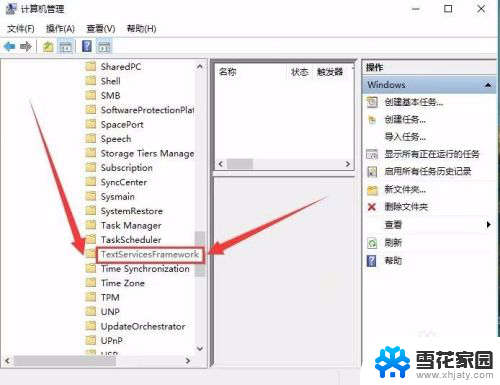
5.右侧的窗口中找到MsctfMonitor设置项,可以看到当前的状态为禁用。
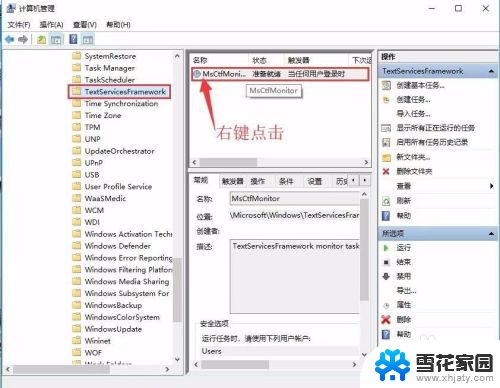
6.右键点击该设置项,然后在弹出菜单中选择【启用】菜单项即可。重新启动计算机后,就不会再出现输入法已禁用的提示了。
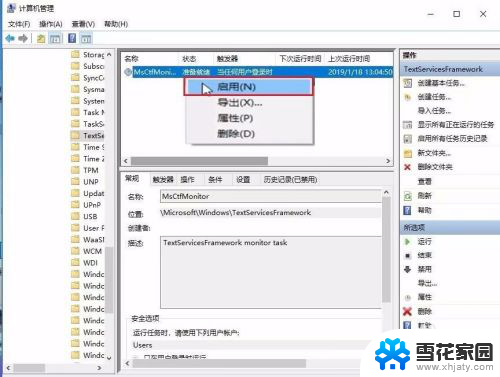
以上是输入法已禁用的全部内容,如果有任何疑问,请按照小编的方法进行操作,希望对大家有所帮助。
输入法已禁用怎么弄 Win10输入法被禁用怎么解决相关教程
-
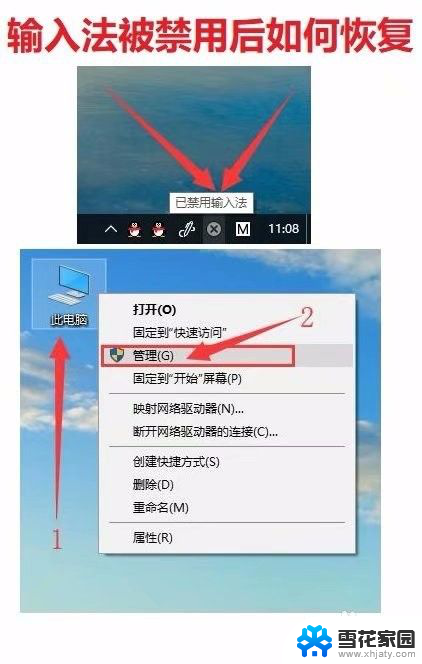 win10输入法禁用怎么解除 Win10已禁用输入法如何开启
win10输入法禁用怎么解除 Win10已禁用输入法如何开启2023-12-23
-
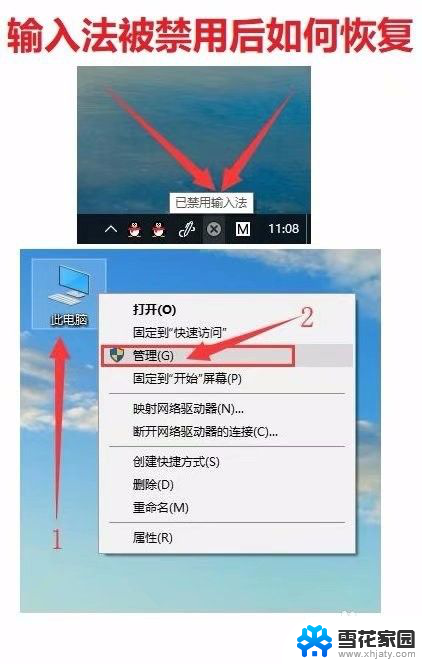 键盘输入法禁用怎么解除 Win10输入法禁用无法解决
键盘输入法禁用怎么解除 Win10输入法禁用无法解决2024-08-10
-
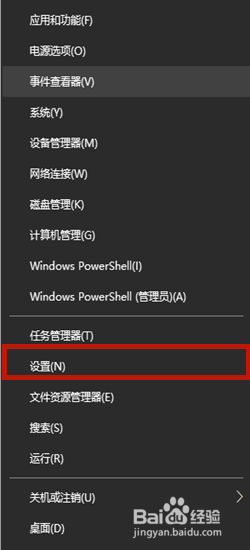 怎么在游戏中禁用输入法 Win10玩游戏怎么停用输入法
怎么在游戏中禁用输入法 Win10玩游戏怎么停用输入法2024-04-17
-
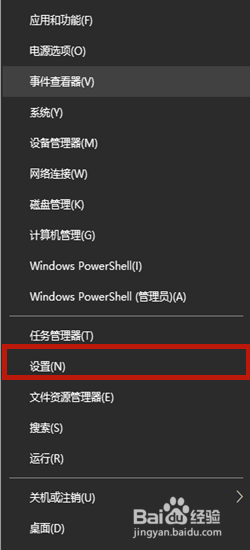 打游戏关闭输入法 怎么在Win10游戏时禁用输入法
打游戏关闭输入法 怎么在Win10游戏时禁用输入法2023-12-02
- 打游戏怎么取消输入法 Win10玩游戏时禁用输入法步骤
- 玩游戏电脑输入法怎么关闭 Win10玩游戏时禁用输入法的方法
- 怎么在游戏里关闭输入法 Win10玩游戏时怎么停用输入法
- 电脑网卡自动被禁用是怎么回事 解决Win10网卡经常被禁用的方法
- 电脑上怎么弄输入法 win10自带输入法无法打开
- win10如何改输入法 Win10输入法怎么用
- 电脑窗口颜色怎么恢复默认 Win10系统默认颜色设置恢复教程
- win10系统能用f12一键还原吗 戴尔按f12恢复系统操作步骤
- 怎么打开电脑文件管理器 Win10资源管理器打开方式
- win10ghost后无法启动 Ghost Win10系统无法引导黑屏怎么解决
- 联想win10还原系统怎么操作系统 联想一键恢复功能使用方法
- win10打印机usb printer 驱动程序无法使用 电脑连接打印机USB无法识别怎么办
win10系统教程推荐
- 1 电脑窗口颜色怎么恢复默认 Win10系统默认颜色设置恢复教程
- 2 win10ghost后无法启动 Ghost Win10系统无法引导黑屏怎么解决
- 3 win10打印机usb printer 驱动程序无法使用 电脑连接打印机USB无法识别怎么办
- 4 w10自带的杀毒软件如何关闭 Windows10系统如何关闭自带杀毒软件
- 5 怎样查看wifi的ip地址 Win10连接wifi后如何查看IP地址
- 6 win10系统经常出现蓝屏 win10蓝屏死机怎么办
- 7 windows 网络修复 win10网络问题排查与修复指南
- 8 电脑怎么弹出桌面 Win10快速显示桌面的快捷键是什么
- 9 win10 删除更新文件 win10更新文件删除方法
- 10 怎么修改电脑图标大小设置 Win10桌面图标大小改变方式